Win7系统自动更新后提示“重新启动计算机”如何关闭
摘要:1、进入Windows7系统后,同时按下win+r打开电脑的运行窗口,然后输入gpedit.msc并单击回车,这样就可以打开电脑的组策略编辑...
1、进入Windows 7系统后,同时按下win+r打开电脑的运行窗口,然后输入gpedit.msc并单击回车,这样就可以打开电脑的组策略编辑器窗口;
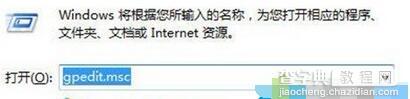 2、在组策略编辑器窗口中,在左侧菜单中定位找到管理模板-Windows组件,然后在右侧的窗口中找到文件windows update并双击该文件;
2、在组策略编辑器窗口中,在左侧菜单中定位找到管理模板-Windows组件,然后在右侧的窗口中找到文件windows update并双击该文件;
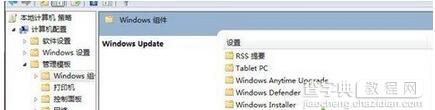 3、在出现的设置窗口中,找到自己登陆的计算机用户并单击,在右侧窗口中找到“对已登录用户的计算机,计划的自动更新安装不执行”,然后双击将配置修改为“已启用”。
3、在出现的设置窗口中,找到自己登陆的计算机用户并单击,在右侧窗口中找到“对已登录用户的计算机,计划的自动更新安装不执行”,然后双击将配置修改为“已启用”。
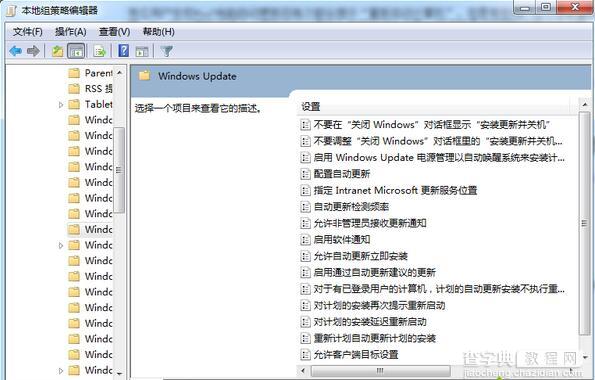
【Win7系统自动更新后提示“重新启动计算机”如何关闭】相关文章:
★ Win7 32位系统出现提示“Win7*.Vxd文件未找到”怎么办
★ Win7旗舰版系统下安装QQ提示可能被非法改动导致安装失败如何解决
★ Win7 64位纯净版系统关机时提示“To return to windows”如何解决
上一篇:
win7上不了网总是提示需要输入网络密码
下一篇:
Win7系统怎么卸载IE8?
